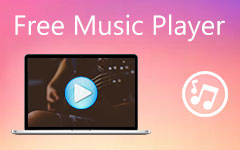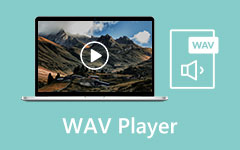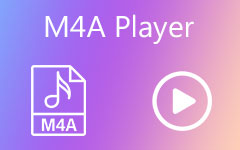コンピューターとモバイル デバイスに最適な 8 つのオーディオ ブースター
現在、スマートフォンはより包括的になり、驚くほど発達しています。 ただし、ほとんどのメーカーは、完全なオーディオ品質のスピーカーに十分な注意を払っていません。 最近の多くのスマートフォンはスピーカーが貧弱で、特にオーディオやビデオを録音するときに低品質のサウンドを生成します. そして、それがオーディオ ブースター アプリケーションが求められる場所です。 この記事では、オーディオのサウンドを向上させるのに役立つアプリケーションを紹介します。 さらに、オーディオファイルのサウンドを向上させるのに役立ついくつかの手順を紹介します。 したがって、座ってリラックスして、最善の方法について話し合ってください。 オーディオブースター 貴方のために。
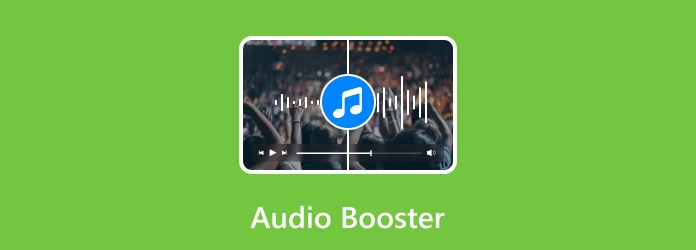
パート 1. 最高のオーディオ ボリューム ブースター
最適なオーディオ ボリューム ブースター アプリケーションを選択するのは非常に簡単です。 ただし、アプリケーションをダウンロードまたは使用する前に、多くのことを考慮する必要があります。 それでも、品質に影響を与えずにオーディオファイルのサウンドを向上させるのに役立ち、大量の編集機能が満載のアプリケーションを見つけました.
TipardビデオコンバータUItimate ファイルのオーディオをブーストするのに最適なソフトウェアです。 このオフライン アプリケーションを使用すると、オーディオ ファイルの音量レベルを調整できます。 簡単な手順で、オーディオ ファイルのボリューム レベルを最大の能力まで上げることができます。 さらに、ACC、OGG、MP3、WAV、AIFF など、ほぼすべてのオーディオ ファイル形式をサポートしています。 また、Tipard Video Converter Ultimate には、ツールボックスからのオーディオ コンプレッサー、オーディオ同期、オーディオ トリマー、3D メーカー、ビデオ透かしリムーバーなど、多くの高度な編集機能があります。
さらに、Tipard のボリューム ブースターを使用して、ビデオに従ってオーディオの遅延を調整することもできます。 このアプリケーションのさらに印象的な点は、元の品質を損なうことなくオーディオ ファイルのレベルを上げることができることです。 Tipard Video Converter Ultimate は、Windows、macOS、Linux などのすべての主要なオペレーティング システムにダウンロードできます。 したがって、このアプリケーションを使用してオーディオの音量レベルを上げたい場合は、以下の手順に従ってください。
長所:
- • ほぼすべてのオーディオ形式をサポート
- •高品質で音量レベルを上げることができます
- • 使いやすい
- • 多くの高度な編集機能が含まれています
短所:
- • 無料で使用できません
Tipard Video Converter Ultimate を使用して音量を上げる方法
ステップ 1まず、ダウンロード TipardビデオコンバータUItimate をクリックすると ダウンロード Windows または Mac の場合は下のボタンをクリックしてください。 そして、アプリをインストールしたらすぐにアプリを起動してください。
ステップ 2次に、ソフトウェアのメイン ユーザー インターフェイスで、 ツールボックス パネル。 編集機能のリストが表示されます。 クリック ボリュームブースター ファイルの音量レベルを上げる機能。
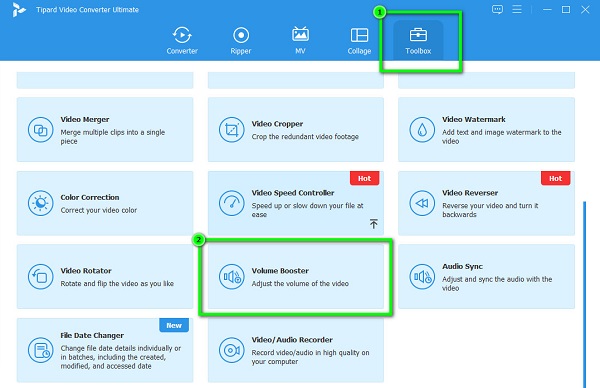
ステップ 3次のユーザー インターフェイスで、 プラス記号 (+) アイコン 音量を上げたいファイルをアップロードします。 あなたもすることができます ドラッグ&ドロップ コンピューターのフォルダーからプラス記号のボックスにファイルをアップロードして、ファイルをアップロードします。
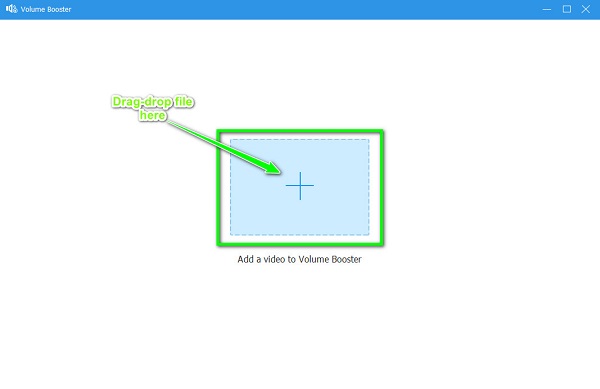
ステップ 4ファイルをアップロードすると、音量を調整できる別のインターフェイスに移動します。 ドラッグ スライダー 右に移動して、ファイルの音量レベルを上げます。 をクリックすることもできます。 上/下矢印 ファイルのボリュームのパーセンテージを変更します。
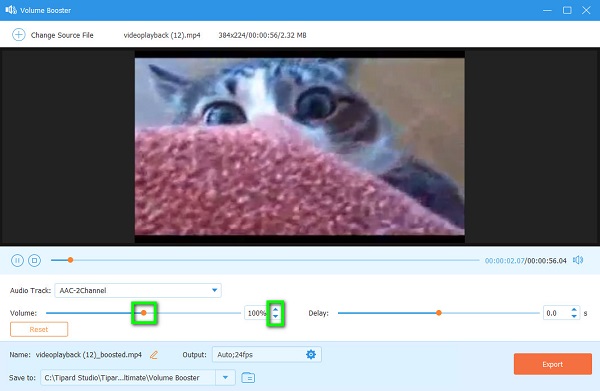
ステップ 5ファイルの音量レベルの調整が完了したら、 輸出 ボタンをクリックして、出力をデバイスに保存します。
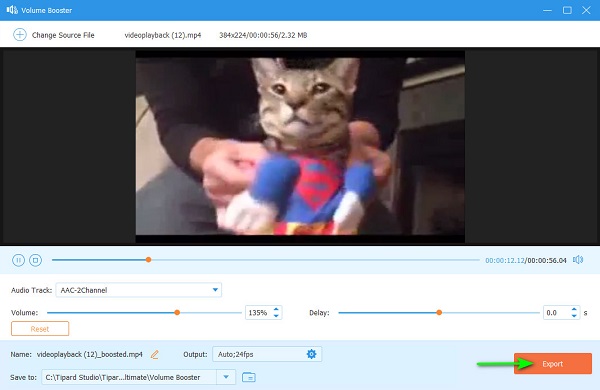
ほんの数秒で、ビデオがデバイスに保存されます。 それと同じくらい簡単に、Tipard Video Converter Ultimate を使用してオーディオ ファイルの音量レベルを上げることができます。
パート 2. オーディオ ボリューム ブースター オンライン
ボリューム ブースターを検索することの利点は、いつでもオンライン アプリケーションを見つけることができることです。 そのため、ファイルのボリューム レベルを上げるためのオンライン ツールを探している人の中にいる場合は、. このセクションでは、最高のオンライン ボリューム ブースターを紹介します。
1.ボリュームチェンジャー
リストの最初は ボリュームチェンジャー. ボリューム チェンジャーは、オーディオ ファイルのボリューム レベルを上げたり下げたりできる、オンラインのオーディオ ボリューム インジェクターです。 一般的なファイル形式をすべてサポートしているため、アップロードしたファイルについて心配する必要はありません。 さらに、サイズが 10 GB のファイルもサポートします。 ボリューム チェンジャーはシンプルなユーザー インターフェイスを備えているため、多くの初心者でも問題なく使用できます。 ただし、インターネットに依存するアプリケーションであるため、アップロードと読み込みのプロセスが遅い場合があります。
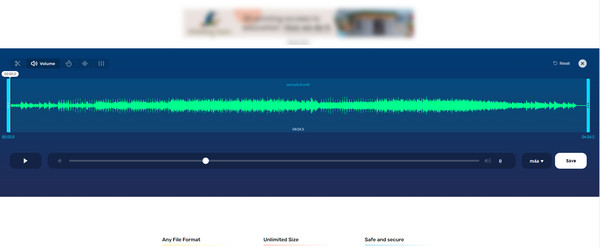
長所:
- •無料で使用できます
- • すべての Web ブラウザでアクセス可能
- • 多数のオーディオ形式をサポート
- • シンプルな GUI
短所:
- • インターネットに依存している
2.オーディオトリマー
オーディオトリマー オーディオ ファイルをトリミングするだけのアプリケーションではありません。 また、オーディオの音量レベルを上げるためにも使用できます。 安全で使いやすい無料のオンラインアプリケーションです。 オーディオ ファイルのボリューム レベルを上げるプロセスを表示することはできませんが、品質が向上することは保証されます。 さらに、MP3、WAV、WMA、OGG、M4R などの多くのオーディオ ファイル形式をサポートしています。
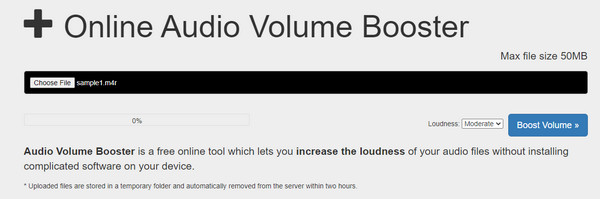
長所:
- • ほぼすべてのオーディオ形式をサポート
- • 直感的なユーザーインターフェイス
- •無料で使用できます
短所:
- • 気が散る広告がたくさん含まれています
3. ビデオ ボリューム ブースター
また、オンラインの最高のオーディオ ボリューム ブースターのリストには、ビデオ ボリューム ブースターがあります。 ビデオのオーディオ レベルを上げることができるツールを探している場合は、これが最良の選択です。 Video Volume Booster は、使いやすいインターフェイスを備えているため、ユーザーフレンドリーなアプリケーションです。 このオンライン アプリケーションを使用すると、元のファイルの音量レベルを下げたり上げたりすることができます。
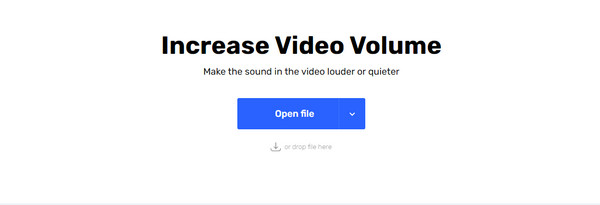
長所:
- • MKV、AVI、FLV、および MKV 形式をサポート
- • アクセスしやすい
- • アカウントにサインインする必要はありません
短所:
- • 読み込みプロセスが遅い
- • 広告が含まれています
パート 3. オーディオの音量を上げるアプリケーション
Android または iOS デバイスを使用してオーディオの音量を上げたい場合は、アプリケーションも用意されています。 ここでは、音楽の音量を上げるための最も優れたアプリケーションをいくつか紹介します。
1. ボリュームブースター GOODEV (Android)
音楽の音量を上げるのに最適なアプリを探しているなら、Volume Booster GOODEV が解決策になるかもしれません。 これは、音量を 60% から 70% に上げるのに役立つ固定ブースト ノブを備えたフル機能のボリューム ブースターです。 そして最高レベルでは、許容ブーストレベルがあり、ブート機能を高めることができます。
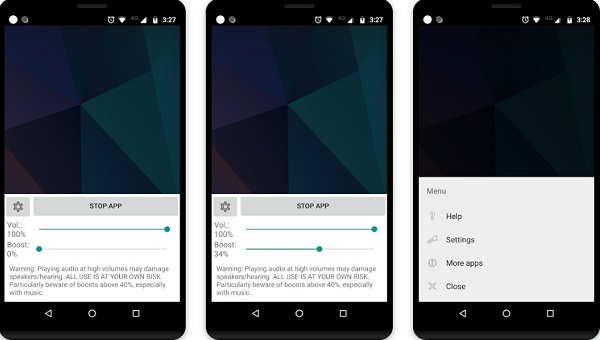
長所:
- • シンプルなユーザー インターフェイスを備えています
- • 音量コントロールを表示できます
短所:
- • オーディオのブーストには上限があります
2. スピーカー ブースター (Android)
スピーカー ブースト: ボリューム ブースター 使いやすいオーディオ ボリューム ブースターです。 スピーカーのサウンドレベルを上げたり、より大きな音量を体験できる超大音量オーディオシステムとして使用できます。 さらに、Speaker Booster は大音量のヘッドフォン アンプとしても機能します。 また、スピーカー アンプを使用して、ヘッドセットとスピーカーの音質を向上させたり、電話の音楽の音量を上げたりすることもできます。 さらに、このアプリケーションを使用して、電話のレベルを上げて、声がよく聞こえるようにすることもできます。
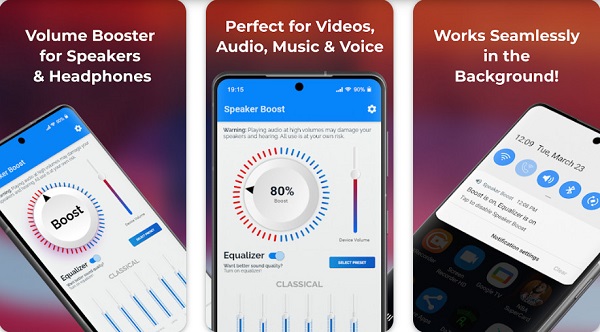
長所:
- • 直感的なユーザー インターフェイスを備えています
- • 初心者向けのアプリケーション
- • イコライザー機能を搭載
短所:
- • 無料で使用できません
- • 気を散らす可能性のある広告が含まれています
3. AmpMe (Android および iOS)
AmpMe は、Android および iOS デバイス用のボリューム ブースターです。 このアプリケーションは、Apple Music および Google Music で利用可能な音楽の音量を高めることができます。 ユーザーフレンドリーなインターフェースを備えているため、多くの初心者がこのアプリケーションを気に入っています。 さらに、友達とチームを組んでコンピレーションを作成することもできます。
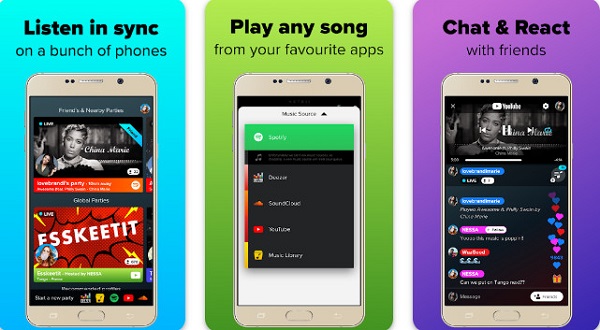
長所:
- • Android および Apple デバイスで利用可能
- • 携帯電話の音量を簡単に調整できます
短所:
- • 価格に見合わない
4. ボリューム ブースター - イコライザー FX (iOS)
ボリューム ブースター - イコライザー FX は、オーディオまたはビデオのボリューム品質を向上させ、最高かつ最もリアルなオーディオ効果を提供します。 このツールを使用すると、サウンドの音量レベルを簡単に編集できます。 また、無料で使用できるイコライザー設定もあります。
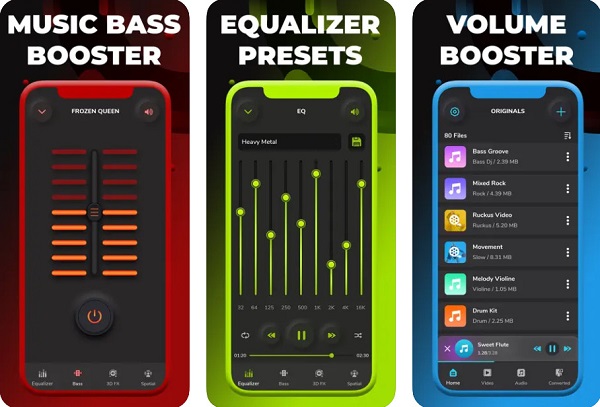
長所:
- • オーディオ ビジュアライザー バーがあります
- •イコライザー設定が含まれています
短所:
- • サポートが遅い場合がある
拡張読書
最高のオーディオ編集ソフトウェアを使用してオーディオを編集する方法
PCでポッドキャストオーディオを編集する方法についての簡単な方法
パート 4. Audio Booster に関する FAQ
Macで音量を上げるアプリはありますか?
はい。 Mac デバイスにダウンロードできるボリューム ブースター アプリケーションはたくさんあります。 しかし、最高のボリュームブースターアプリケーションが必要な場合は、ダウンロードできます Tipardビデオコンバータ究極 Mac用。
ヘッドホンの音量を上げることはできますか?
間違いなく、デバイスのヘッドフォンの音量を上げることもできる音量ブースター アプリケーションを使用できます。
最高のオーディオ形式は何ですか?
最も一般的で最も使用されているオーディオ ファイル形式は MP3 です。 そのため、MP3 が最適なオーディオ フォーマットとして機能します。
まとめ
オーディオボリュームブースター 上記のオフラインとオンラインは、オーディオ サウンドをブーストするための最良のアプリケーションの一部にすぎません。 しかし、オーディオ ファイルのボリューム レベルを最大能力まで上げることができる最高のオーディオ ブースターを探している場合は、ダウンロードしてください。 Tipard Video Converter Ultimate。